현재 다음의 플레이스홀더 콘텐츠를 보고 계십니다. YouTube. 실제 콘텐츠에 액세스하려면 아래 버튼을 클릭하세요. 이렇게 하면 타사 제공업체와 데이터가 공유된다는 점에 유의하세요.
자세한 정보mimoLive에서 오디오 및 비디오 동기화가 중요한 이유는 무엇인가요?
오디오와 비디오 간의 동기화는 모든 동영상 제작에 필수적입니다. 재생 장치에서 비디오 신호와 오디오 신호가 동시에 재생되지 않으면 시청자는 이를 알아챌 수 있습니다.
오디오와 비디오의 동기화 유지 문제는 신호 지연이 서로 다른 하드웨어 소스에서 들어올 수 있기 때문에 mimoLive에서 해당 신호가 개별적으로 처리되기 때문에 발생합니다. 비디오 카메라는 버퍼링과 비디오 신호의 복잡한 압축 프로세스로 인해 신호 지연 시간이 더 길어지는 경향이 있습니다. 반면 오디오 신호는 일반적으로 짧은 지연 시간으로 처리됩니다. 따라서 시청자에게 완벽한 경험을 제공하기 위해 mimoLive에서 오디오와 비디오를 동기화해야 합니다.
이 동기화 문제를 해결하는 방법에는 두 가지가 있습니다:
- 포트에 있는 비디오 카메라 오디오에 오디오를 공급하면 카메라의 비디오 신호와 함께 오디오 신호가 mimoLive로 이동하게 됩니다. 그러면 기본적으로 동기화됩니다.
- 오디오 신호를 지연시키거나 (덜 일반적인 경우) mimoLive에서 비디오 신호를 지연시켜야 합니다.
AV 동기화 미터 레이어를 사용하여 신호 차이를 측정하고 동기화 상태로 되돌리기
오디오 또는 비디오 중 어떤 신호가 지연되는지 파악하는 데 도움이 되는 'AV 동기화 측정기'라는 레이어를 설계했습니다.
- 동영상 제작에 사용하는 mimoLive에서 문서를 엽니다.
- 레이어 리포지토리에서 "AV 동기화 미터" 레이어를 찾아 레이어 스택 위에 추가합니다( 레이어, 설정 및 변형 를 클릭해 방법을 알아보세요.)
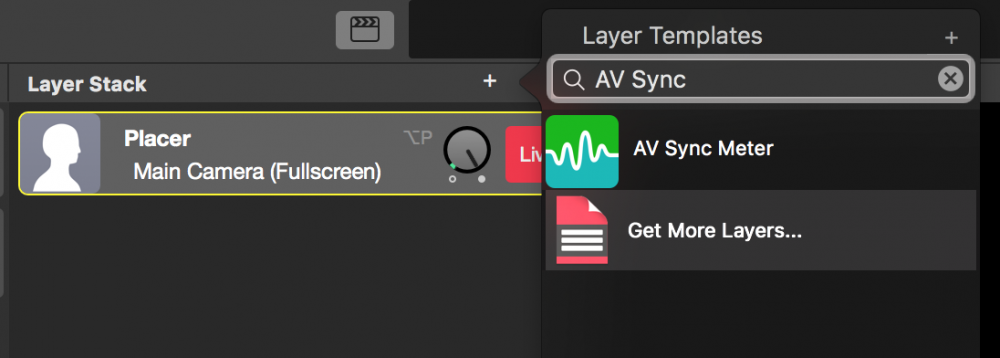
- 새로 추가된 레이어를 비디오 소스와 측정하려는 오디오 소스로 구성합니다.
- 레이어 라이브 전환
- 이 비디오 다운로드 를 동영상 장치에 연결하여 비디오 카메라 앞에서 재생할 수 있도록 합니다. 감지하려는 오디오 입력을 통해 백색 잡음 소리가 나오는지 확인하세요.
편의를 위해 모바일 기기에서 이 QR 코드를 스캔하여 동영상 다운로드를 시작하세요:
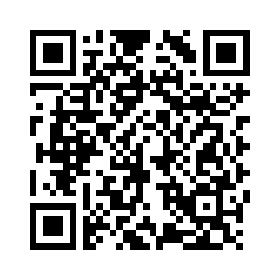
- 모바일 디바이스에서 카메라를 조준하여 레이어의 십자선이 동영상에서 흑백 스위치를 감지할 수 있도록 합니다.
- 이제 레이어에 어떤 신호가 '조기'인지, 어떤 시간 간격으로 표시되어야 합니다.
오디오가 일찍 시작되고 비디오가 지연되는 경우 어떻게 해야 하나요?
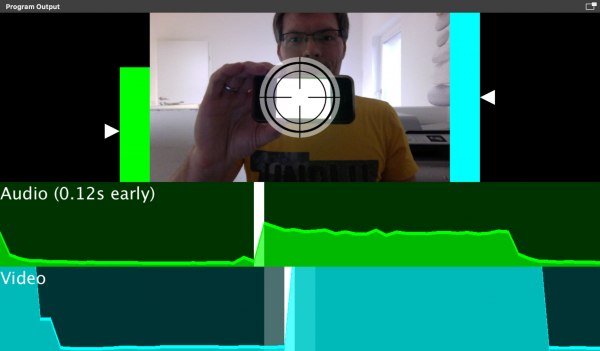
AV 동기화 미터가 다음과 같이 표시되면("오디오가 일찍 시작됨" 메시지가 표시됨) 오디오 소스를 지연시켜야 합니다. 이 작업은 오디오 소스의 설정 패널에서 수행할 수 있습니다:
- 소스 리포지토리에서 동기화하려는 오디오 소스를 찾아 선택합니다. 소스에 설정 패널이 표시되어야 합니다. (참고 소스 및 소스 리포지토리 )
- 오디오 장치 팝업 바로 옆의 톱니바퀴 아이콘을 선택합니다. 선택한 오디오 장치의 장치 설정이 팝업 창에 나타납니다.
- 하단에서 '지연' 옵션을 찾아 측정된 오디오의 측정된 양을 현재 값에 더합니다.
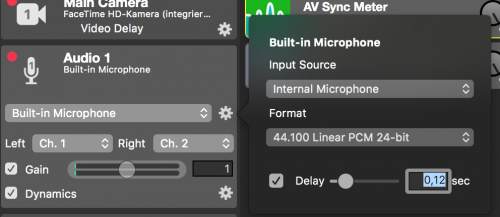
이제 오디오가 비디오와 동기화되어야 합니다. 확인을 위해 AV 동기화 미터 레이어로 측정을 다시 수행합니다.
비디오가 일찍 시작되고 오디오가 지연되는 경우 어떻게 해야 하나요?
사실 이런 경우는 거의 없습니다. 하지만 미모라이브에는 동영상 지연 옵션도 있습니다.
- 왼쪽 열의 소스 리포지토리에서 가장 빠른 비디오 소스를 찾아 클릭하여 선택합니다.
- 소스 정보 상자의 오른쪽 상단에 있는 'fx' 아이콘을 클릭하면 동영상 소스에 적용할 수 있는 동영상 필터 목록이 표시됩니다.
- 찾기 비디오 지연 필터 를 클릭하고 동영상 소스에 적용하려면 클릭합니다.
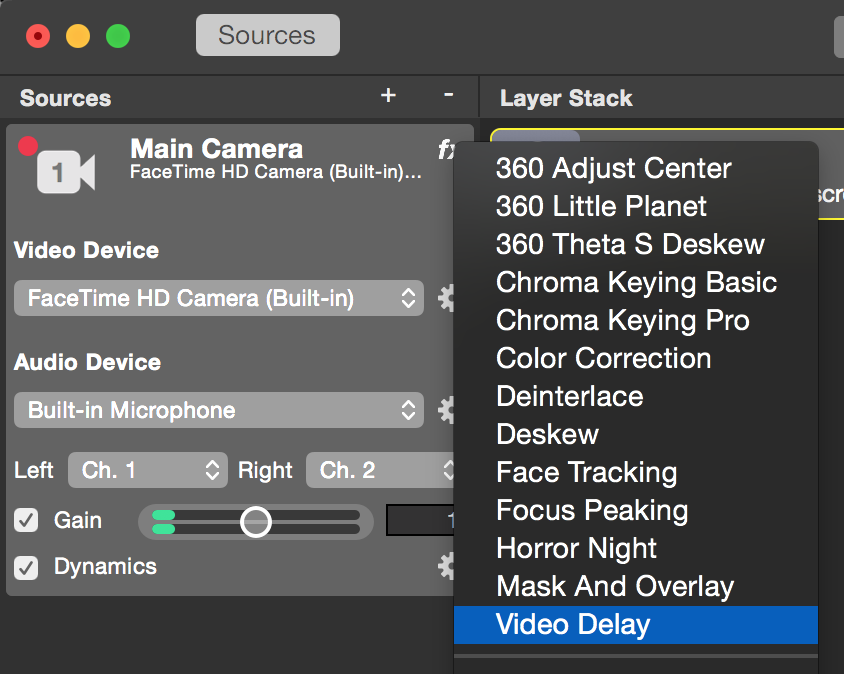
- 필요한 지연을 구성하려면 동영상 소스를 지연시킬 프레임 수를 계산해야 합니다. (지연은 동영상 소스의 '초당 프레임 수'를 기준으로 한 정수 값으로만 가능합니다). 예를 들어, 동영상 소스가 0.5초에서 초반이고 30fps로 실행되는 경우 지연은 15프레임이 필요합니다.
- 동영상 소스에 필요한 지연 프레임의 양을 입력하려면 동영상 지연 필터 옆에 있는 액션 톱니바퀴 버튼을 클릭합니다. 지연된 프레임이 표시된 구성 시트가 팝업됩니다.
- 계산된 지연 프레임의 양을 입력하고 팝업을 닫습니다.

오디오 비디오 동기화 테스트를 다시 수행하여 오디오와 비디오가 지금 동기화되었는지 확인할 수 있습니다.

